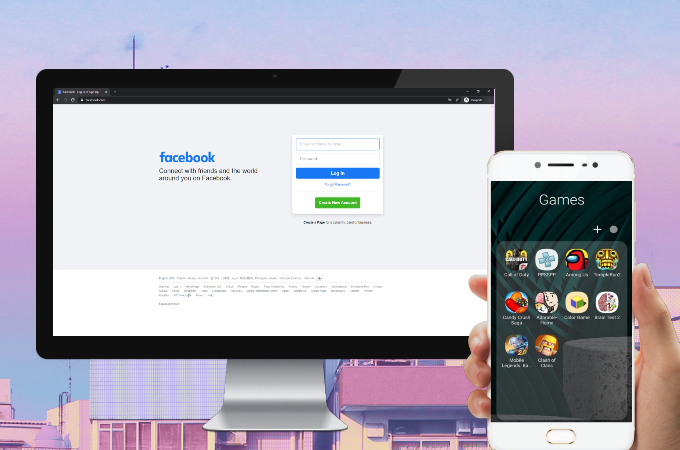
Outre la diffusion en continu de jeux mobiles sur PC, la diffusion en continu de jeux sur Facebook est désormais une tendance populaire pour la plupart des vlogueurs et aspirants vlogueurs. La bataille intense qui se déroule depuis votre téléphone peut désormais être partagée avec d’autres et même être récompensée par de l’argent et de la gloire. Si vous êtes débutant et que vous n’avez aucune idée de comment streamer un jeu sur Facebook, vous avez de la chance car cet article va vous sera de très bonne aide.、
Comment streamer ses parties de jeu sur Facebook
Streamer des jeux Android sur Facebook en utilisant ApowerMirror
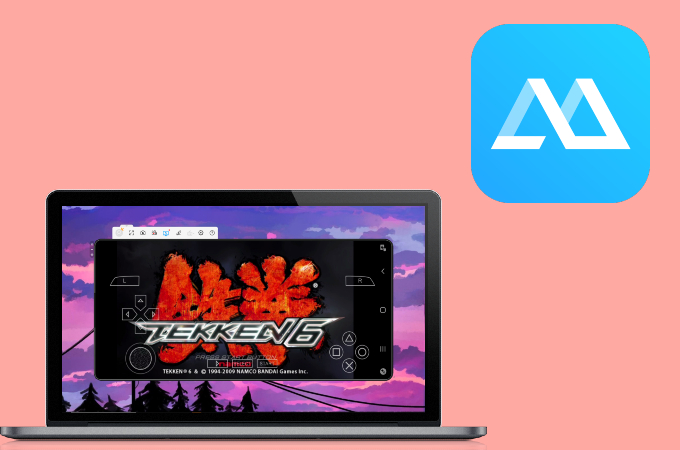
ApowerMirror est l’un des meilleurs outils que vous pouvez utiliser pour diffuser en live un jeu sur Facebook avec des graphiques haute résolution. Si vous êtes un aspirant blogueur, sa fonction de streaming audio vous aidera à communiquer avec votre public et, en plus de cela, l’outil est également fourni avec des outils d’enregistrement d’écran et de caméra intégrés qui vous permettent d’enregistrer votre jeu au fur et à mesure. Toutefois, pour ce faire, vous avez besoin d’une autre application tierce, appelée OBS Studio, pour diffuser en live sur Facebook. Voici comment streamer ses parties Android sur Facebook.
Pour ApowerMirror
- Téléchargez l’application sur votre ordinateur et votre appareil mobile en utilisant les boutons de téléchargement ci-dessous.
- Mettez votre téléphone en miroir sur votre PC en cliquant sur le bouton Miroir sur votre téléphone, appuyez sur le nom de votre PC, sélectionnez Diffuser le téléphone sur PC puis appuyez sur Démarrer maintenant.

Pour configurer OBS Studio
- Lancez Studio OBS, cliquez sur Outils et sélectionnez Assistant de configuration automatique.
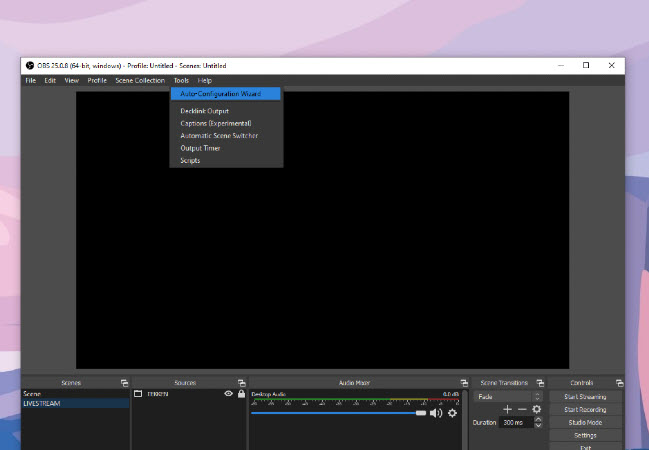
- Allez dans Scènes, cliquez sur le bouton droit de la souris et choisissez Ajouter. Une fois qu’une nouvelle barre d’outils apparaît, tapez LIVESTREAM GAMING et appuyez sur OK.
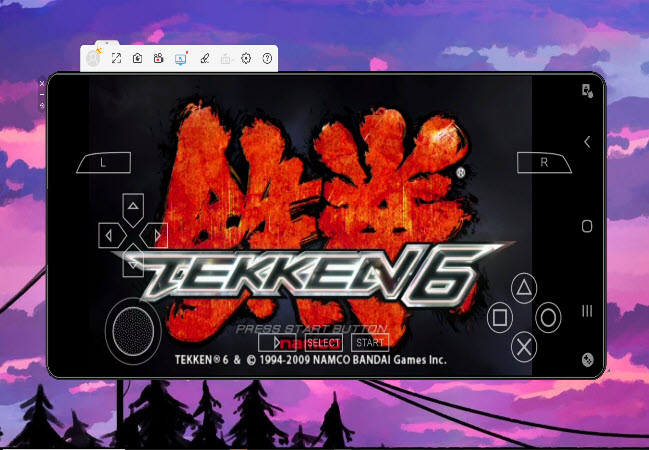
- Ouvrez le jeu que vous souhaitez diffuser en continu depuis votre appareil mobile. Assurez-vous que votre téléphone est en miroir par rapport à votre PC. Ensuite, allez à nouveau dans OBS Studio.
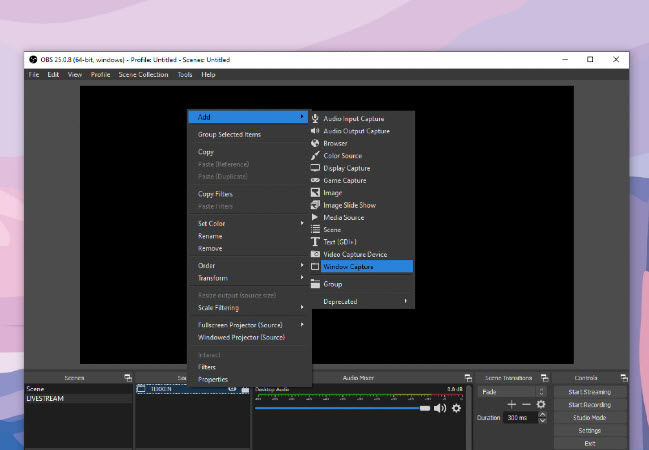
- Allez dans Sources, faites un clic droit et choisissez Ajouter puis appuyez sur Capture de fenêtre. Cliquez ensuite sur OK, renommez le nouvel onglet et sous Window Match Priority, choisissez ApowerMirror Main, cliquez sur OK et redimensionnez l’image sur votre écran à votre guise.
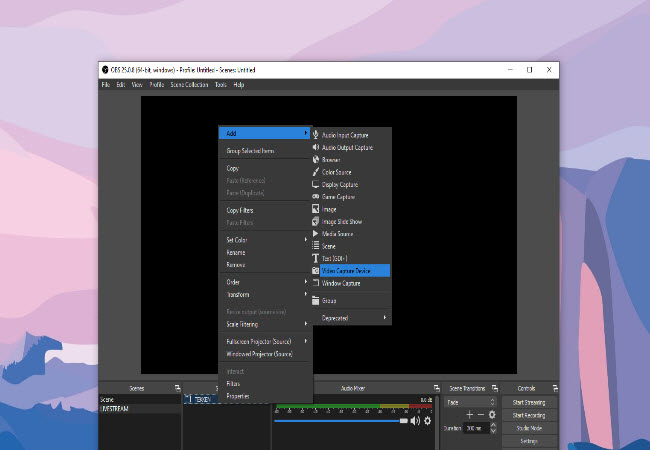
- Si vous souhaitez diffuser en continu comme un pro en ajoutant votre propre vidéo pendant le jeu, allez dans Sources, faites un clic droit et choisissez Ajouter puis sélectionnez Outil de capture d’écran, après quoi vous cliquerez sur Appliquer. Redimensionnez le format de votre vidéo et cliquez sur le bouton de verrouillage sous les sources pour que la vidéo reste stable.
Pour commencer la diffusion en continu
- Ouvrez votre compte Facebook et allez sur Live Stream et cliquez sur Go Live.
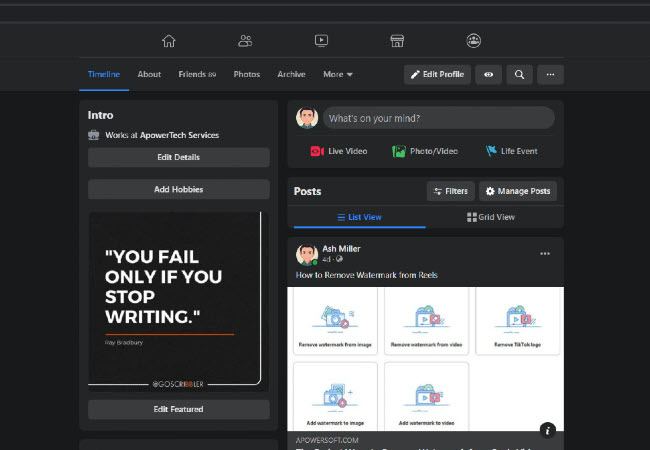
- Copiez le lien « Persistent Stream Key » qui apparaît sur votre onglet puis retournez à OBS Studio.
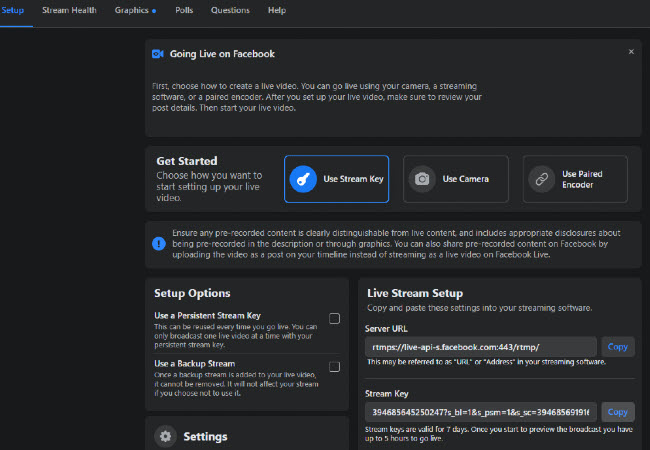
- Depuis OBS Studio, allez dans Paramètres, cliquez sur Flux sous Service, sélectionnez Facebook Live et collez le lien, puis appuyez sur Appliquer et OK.
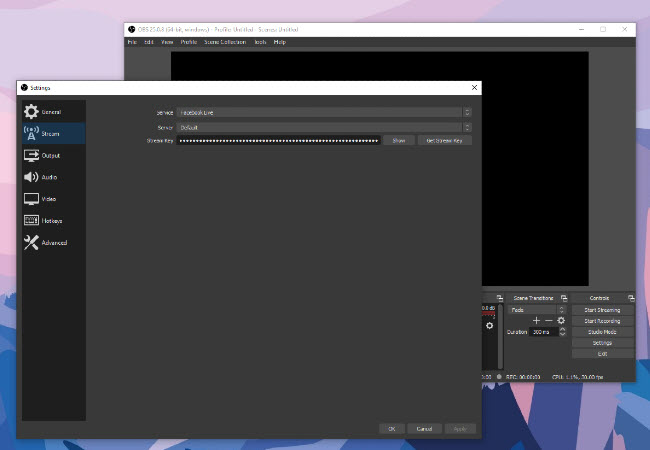
- Ensuite, retournez à votre compte Facebook, tapez la légende, le titre et les balises de votre vidéo.
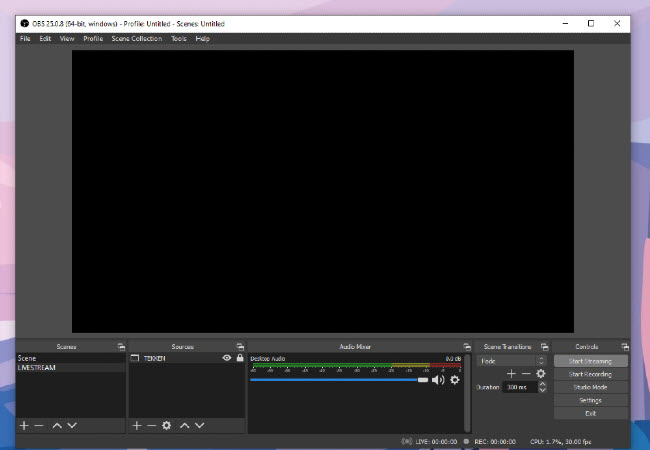
- Enfin, retournez à OBS Studio et cliquez sur Démarrer le streaming puis, sur votre compte Facebook, sélectionnez Go Live pour commencer.
Diffuser un jeu PC sur Facebook
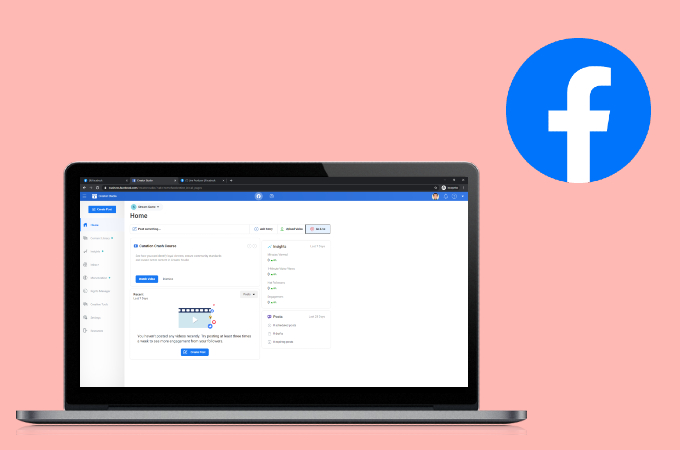
Facebook dispose en fait de sa propre fonction de streaming de jeux vidéo que vous pouvez également essayer si vous ne souhaitez pas utiliser une application miroir tierce mais que vous devez quand même utiliser des encodeurs logiciels comme l’OBS Studio. Si vous voulez essayer cette application, vous pouvez utiliser le guide ci-dessous pour diffuser un jeu PC sur Facebook.
- Ouvrez votre compte Facebook et allez sur le Portail du Créateur.
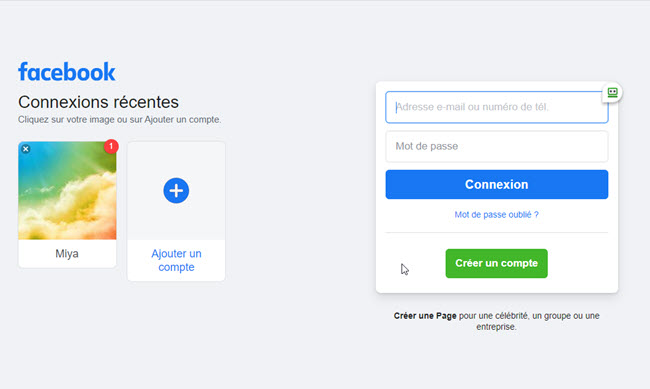
- Depuis le Portail du Créateur, appuyez sur Vidéo en direct. Choisissez où poster votre émission en direct, appuyez sur votre page de création de vidéo de jeu.
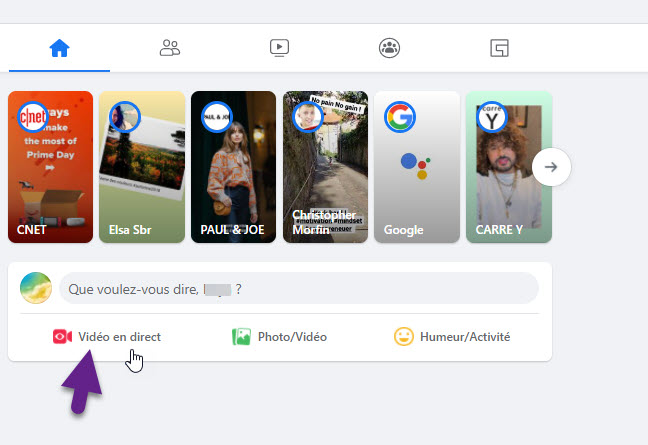
- Ensuite, copiez le clé de steam et collez-le sur votre logiciel de streaming comme OBS.
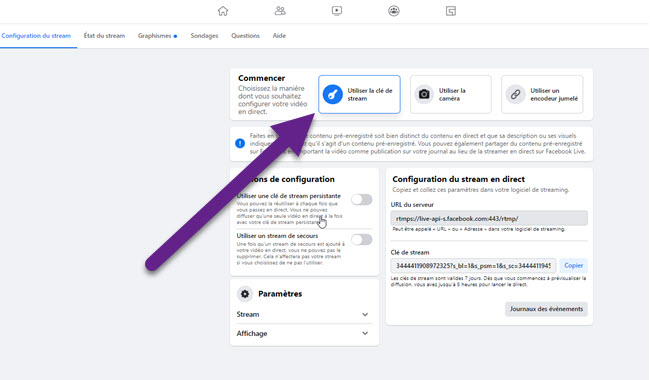
- Ensuite, sous Service, choisissez Facebook Live et retournez à votre logiciel de streaming et cliquez sur Start Streaming.
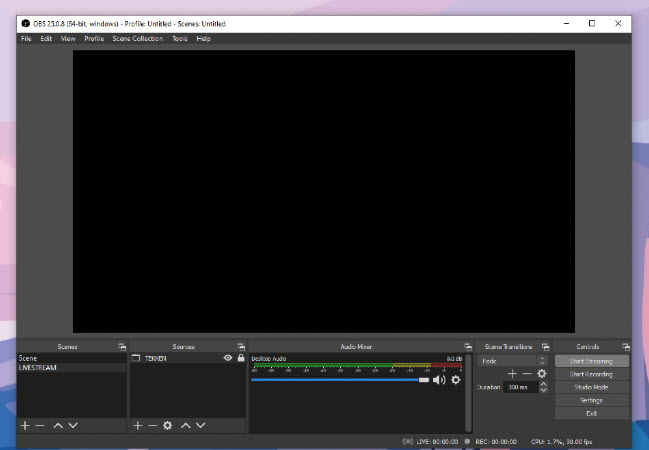
- Veillez à ajouter une description et à marquer le nom de votre jeu avant de commencer la diffusion en continu.
- Enfin, cliquez sur Go Live pour commencer.
Conclusion
Vous avez deux possibilités pour streamer votre jeu sur Facebook. Si vous souhaitez le diffuser directement sur ladite plateforme, vous pouvez suivre le guide ci-dessus. Toutefois, si vous souhaitez diffuser des vidéos en haute résolution sur votre appareil mobile et votre ordinateur, vous pouvez essayer ApowerMirror. Quoi qu’il en soit, les deux outils sont aussi efficaces l’un que l’autre. Profitez-en !
 LetsView
LetsView 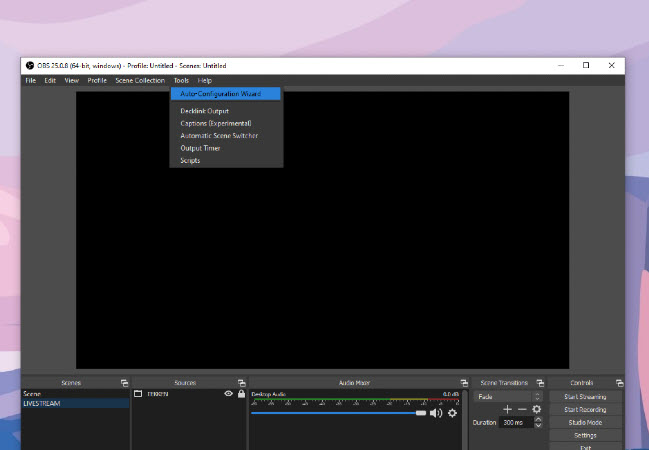
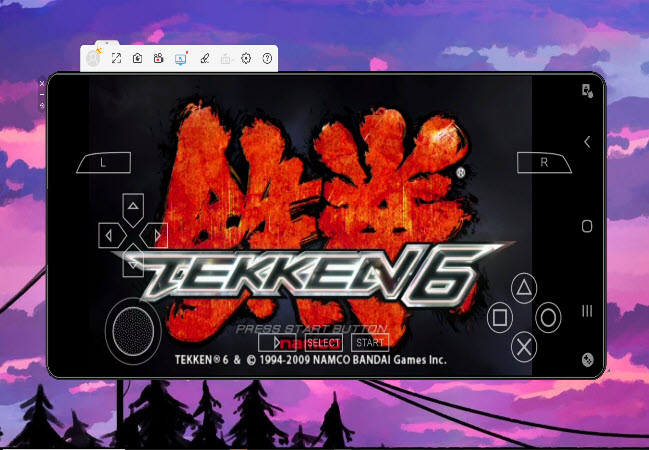
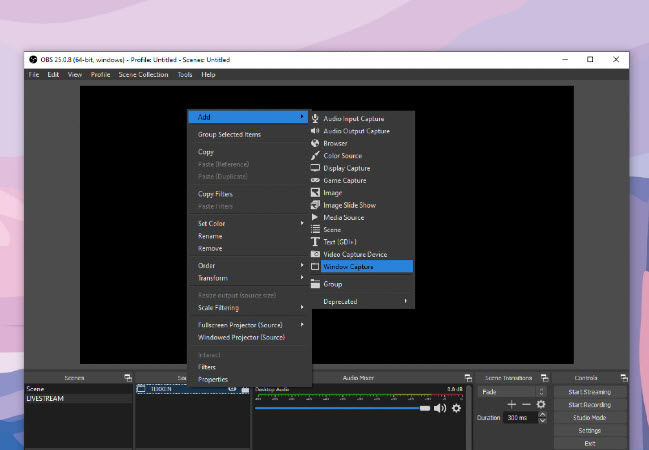
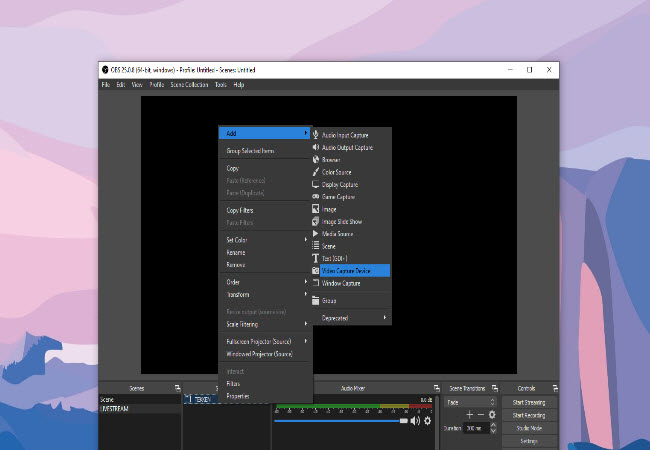
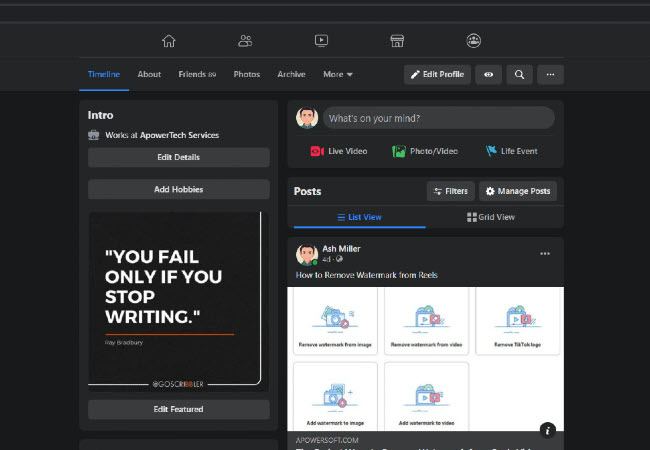
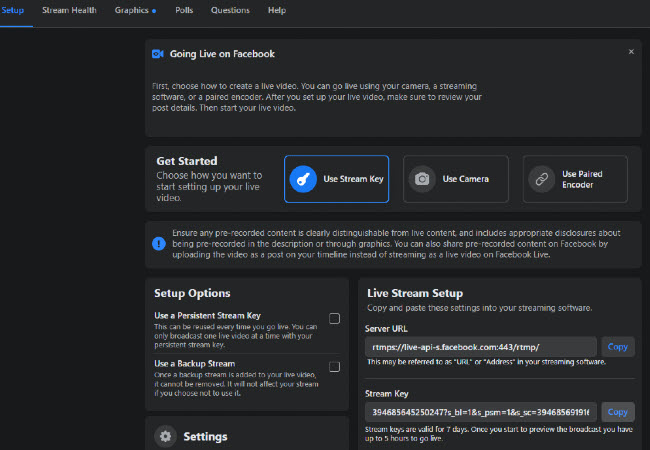
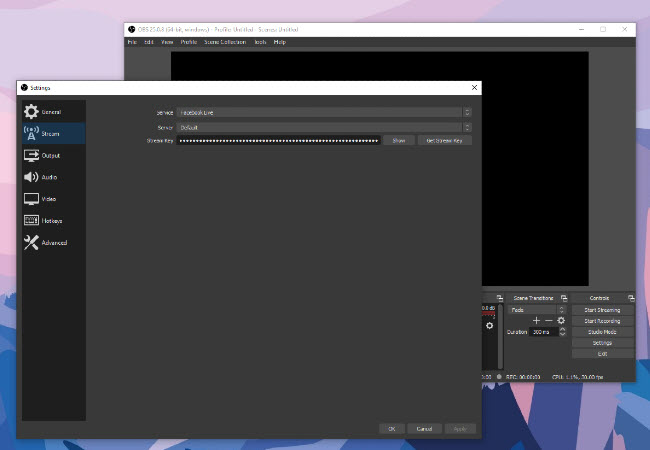
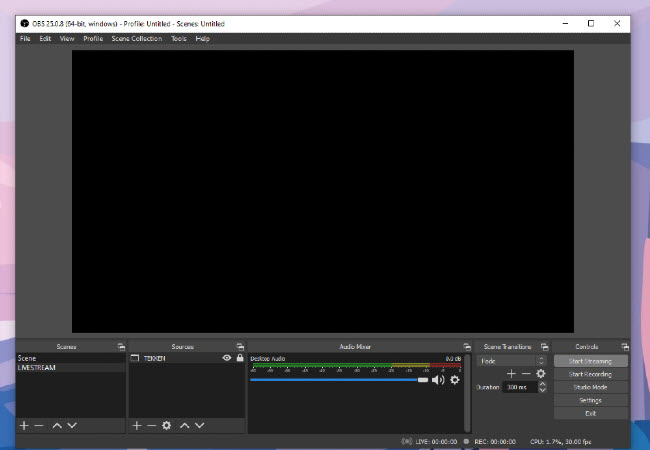
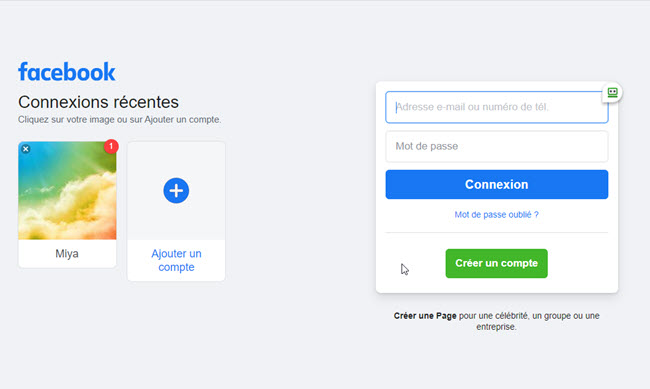
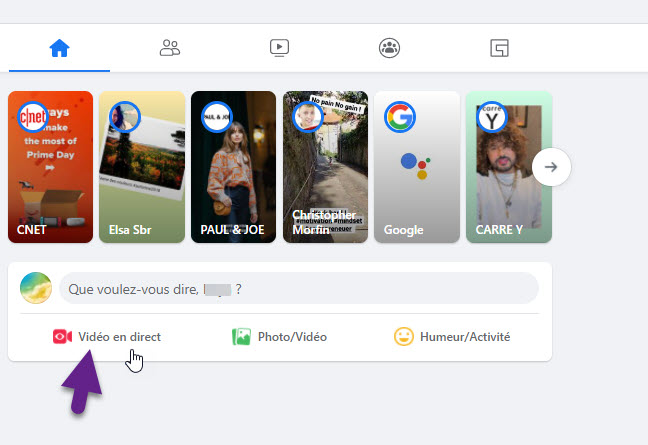
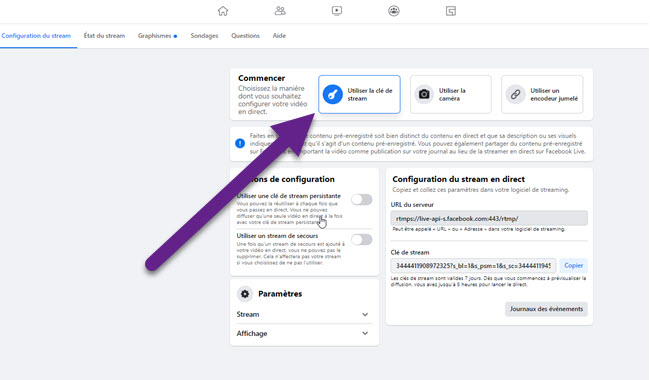
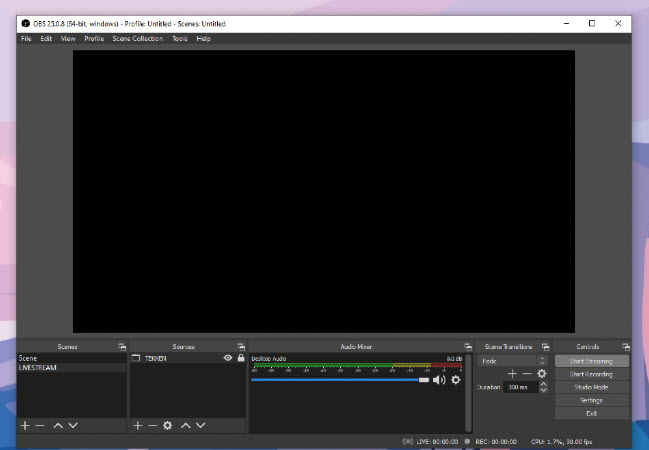










Laissez un commentaire